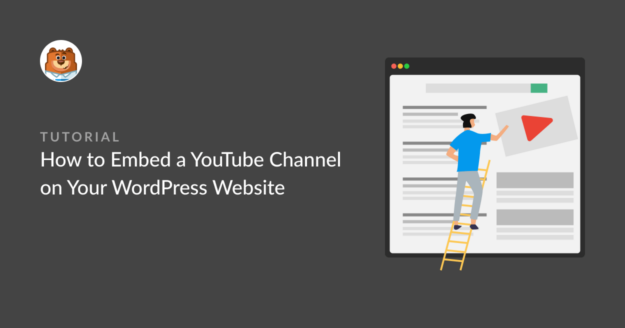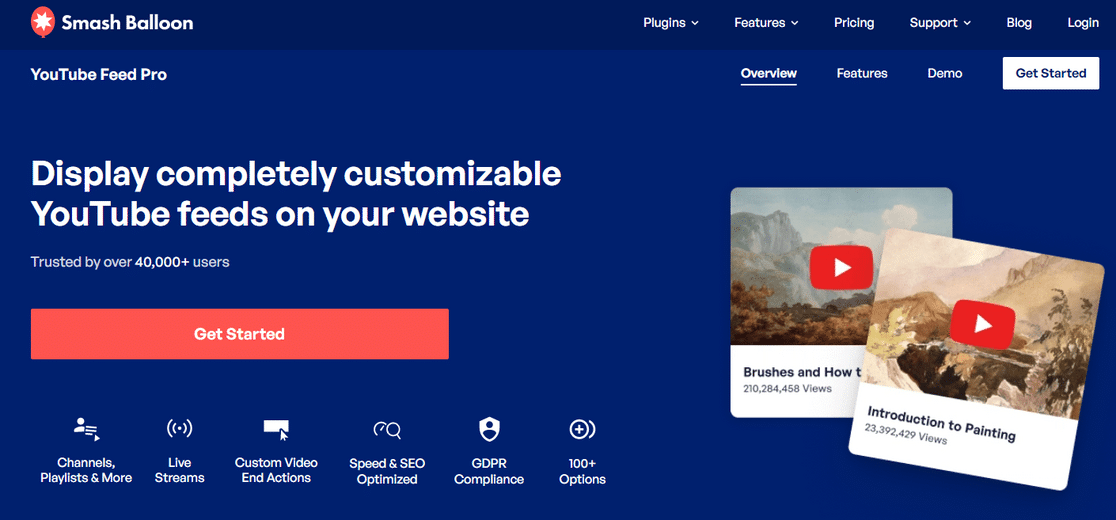Résumé de l'IA
Vous cherchez un moyen simple d'intégrer une chaîne YouTube à votre site Web WordPress ?
YouTube est l'une des plateformes de médias sociaux les plus populaires. En présentant du contenu vidéo, vous pouvez augmenter l'engagement et le trafic sur votre site web.
Dans cet article, nous allons vous montrer la manière la plus simple d'intégrer votre chaîne YouTube sur votre site.
Créez votre formulaire WordPress maintenant
Comment intégrer ma chaîne YouTube à mon site web ?
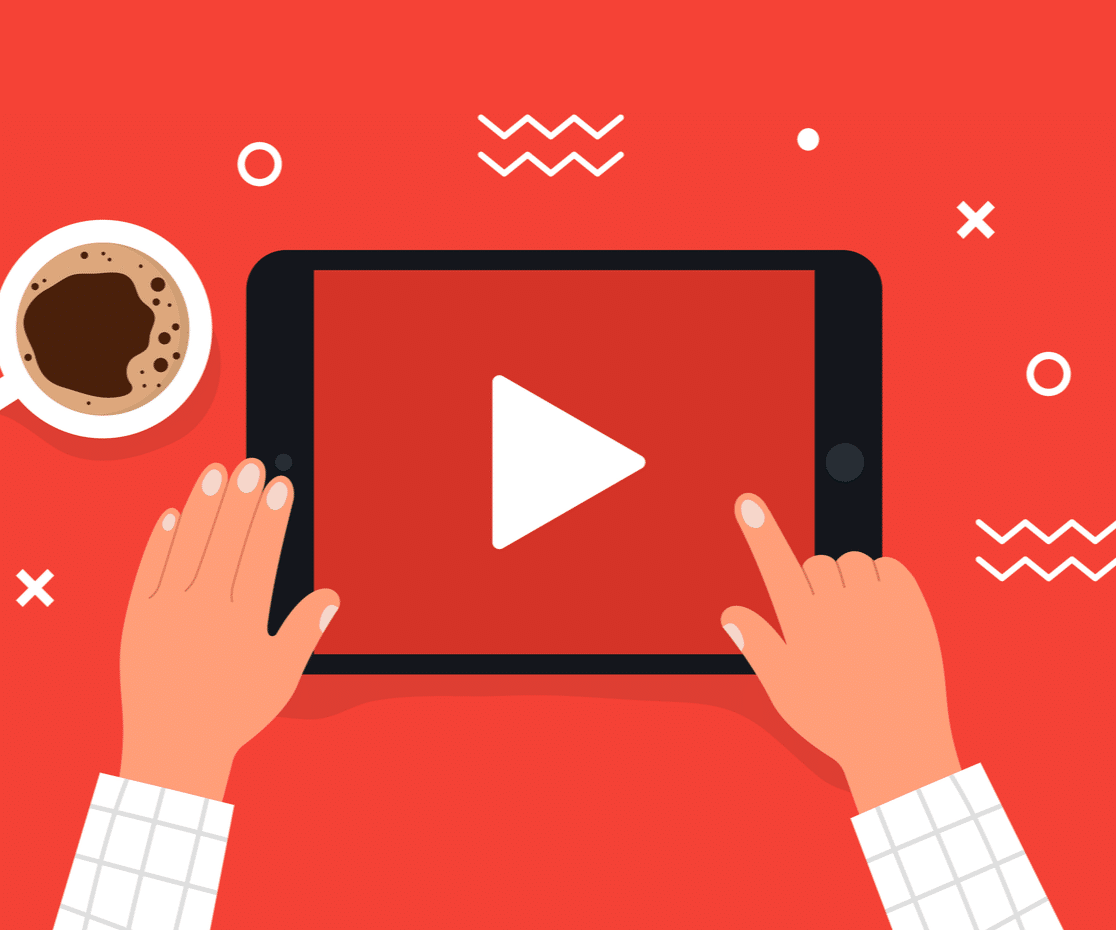
Il y a deux façons d'afficher votre chaîne YouTube sur votre site WordPress.
- Manuellement : Dans ce processus, vous devez obtenir le code d'intégration de chacune de vos vidéos YouTube, puis coller manuellement le code de chaque vidéo sur votre site Web WordPress.
Bien que ce processus semble facile, il présente certaines limites : vous ne pouvez pas intégrer plusieurs vidéos à la fois. Vous devez générer un code d'intégration pour chaque vidéo, puis le coller, ce qui est une tâche longue et fastidieuse.
De plus, l'intégration manuelle des vidéos YouTube ne vous offrira pas une grande souplesse de personnalisation ; vous ne pourrez personnaliser l'affichage de votre flux vidéo que si vous êtes familiarisé avec le langage HTML et les feuilles de style CSS personnalisées.
- Plugin WordPress Social Feeds: Si vous ne voulez pas vous embarrasser de HTML et de code, vous pouvez simplement utiliser le plugin WordPress Social Feeds pour afficher des vidéos YouTube sur votre site web.
Smash Balloon est de loin le meilleur plugin de flux sociaux pour WordPress. Vous pouvez afficher des flux personnalisables de canaux de médias sociaux populaires tels que Facebook, Instagram, Twitter et YouTube sur votre site Web WordPress.
Le plugin Feeds for YouTube de Smash Balloon vous permet d'afficher des flux YouTube personnalisables sur votre site web - sans écrire une seule ligne de code !
Feeds for YouTube n'est pas seulement destiné à intégrer des vidéos YouTube ; il est doté de puissantes fonctionnalités qui améliorent l'affichage de vos vidéos YouTube et l'expérience de vos visiteurs sur votre site Web.
Caractéristiques des flux pour YouTube
Alors, quelles sont les fonctionnalités que vous obtiendrez avec le plugin ? Voici une liste rapide :
- Feeds for YouTube est très facile à configurer ; quelques clics suffisent pour afficher des vidéos YouTube sur votre site en ligne.
- La fonction de chargement intelligent permet de lire les vidéos sans affecter la vitesse du site web.
- Plusieurs options de personnalisation pour changer l'aspect et la convivialité de l'affichage vidéo
- Possibilité d'intégrer plusieurs chaînes YouTube sur une même page ou sur l'ensemble du site
- Définir des actions de pause et de fin de vidéo personnalisées
- Fournit plusieurs mises en page de flux, choisissez entre la grille, la galerie, la liste ou le carrousel.
- Bloc intégré pour l'éditeur de blocs moderne
- Possibilité de définir des requêtes de recherche avancée pour créer des flux
- Fonctionnalité de streaming en direct permettant d'intégrer des vidéos YouTube en direct dans WordPress
- Le plugin Feeds for YouTube est également conforme auGDPR.
- Et plus encore !
Ce sont là quelques-unes des puissantes fonctionnalités du plugin Feeds for YouTube. Nous avons plus d'informations sur toutes ces fonctionnalités dans notre test complet de Smash Balloon.
Voyons maintenant comment vous pouvez utiliser ce plugin pour intégrer une chaîne YouTube sur votre site Web WordPress.
Comment intégrer une chaîne YouTube sur votre site Web WordPress
Voici un bref aperçu de notre tutoriel étape par étape :
Dans cet article
- Étape 1 : Installer le plugin Feeds for YouTube Pro
- Étape 2 : Connecter votre chaîne YouTube à WordPress
- Étape 3 : Obtenir l'identifiant de votre chaîne YouTube
- Étape 4 : Choisissez le type de flux et l'identifiant de votre chaîne YouTube
- Étape 5 : Personnalisation du flux de votre chaîne YouTube
- Étape 6 : Présenter le flux de votre chaîne YouTube dans une page ou un article WordPress
Voyons maintenant le tutoriel d'intégration d'une chaîne YouTube sur WordPress.
Étape 1 : Installer le plugin Feeds for YouTube Pro
Tout d'abord, vous devez télécharger et installer le plugin Feeds for YouTube. Vous pouvez obtenir une copie de votre plugin dans la section des téléchargements de votre compte Smash Balloon.
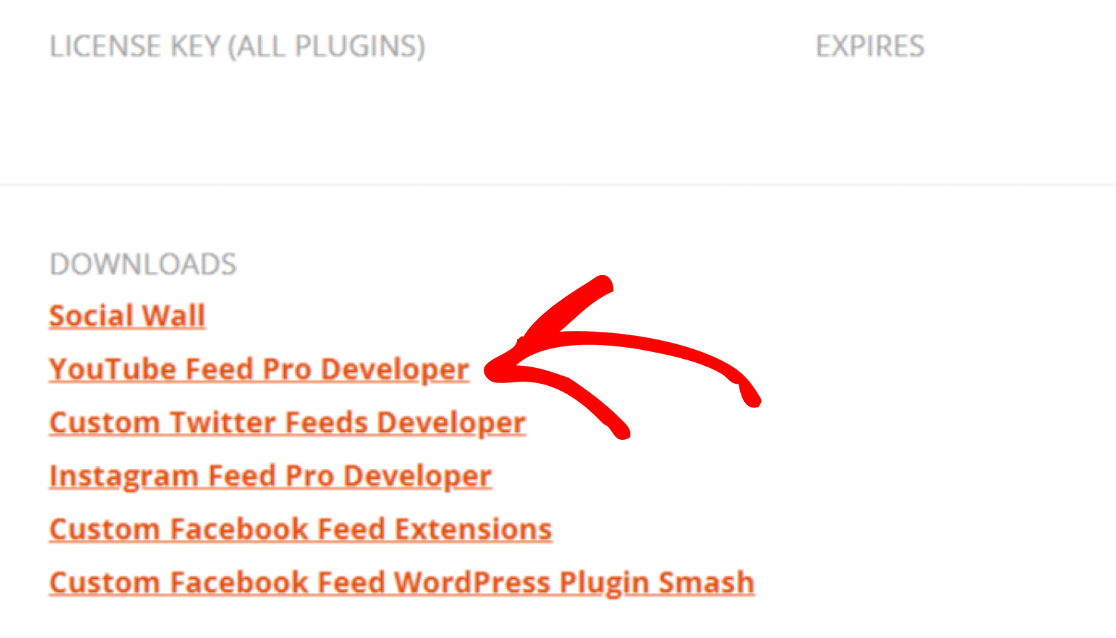
Téléchargez le fichier zip de votre plugin et rendez-vous sur votre site web WordPress.
Nous devons maintenant installer et activer le plugin Feeds for YouTube. Pour ce faire, allez dans Plugins " Add New et cliquez sur le bouton Upload Plugin.
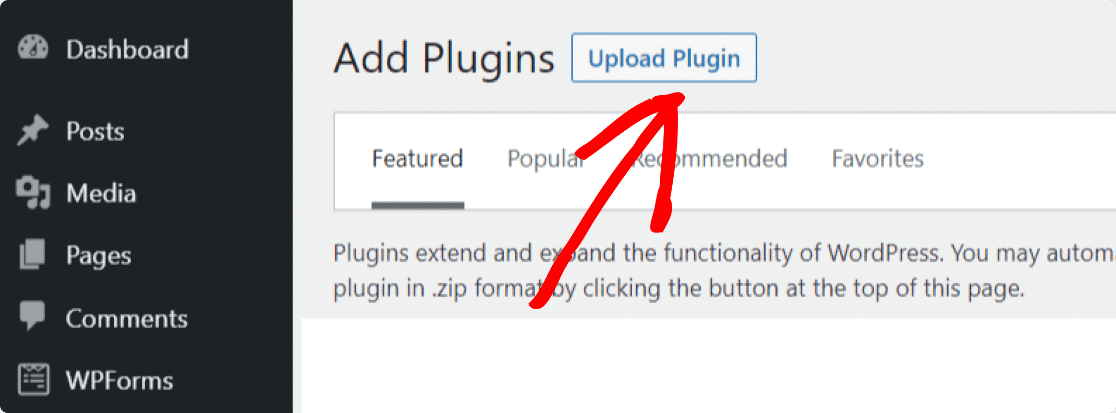
Sélectionnez le fichier zip que vous avez téléchargé depuis votre compte Smash Balloon et cliquez sur Installer maintenant pour télécharger le fichier.
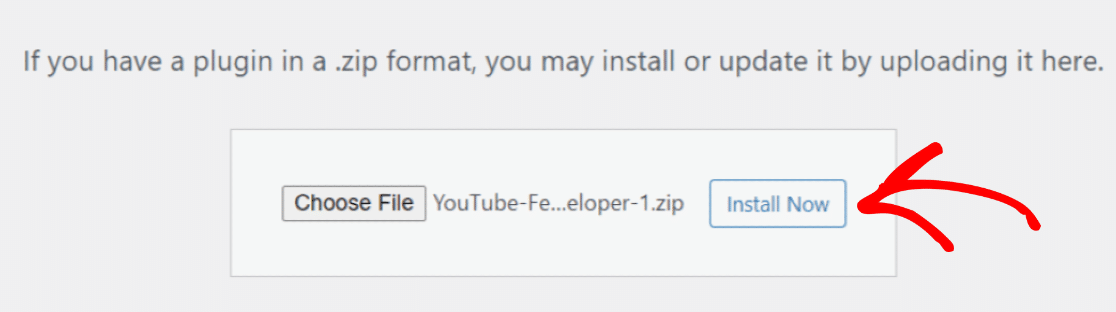
Une fois votre fichier téléchargé, cliquez sur Activate Plugin pour activer le plugin sur votre site.
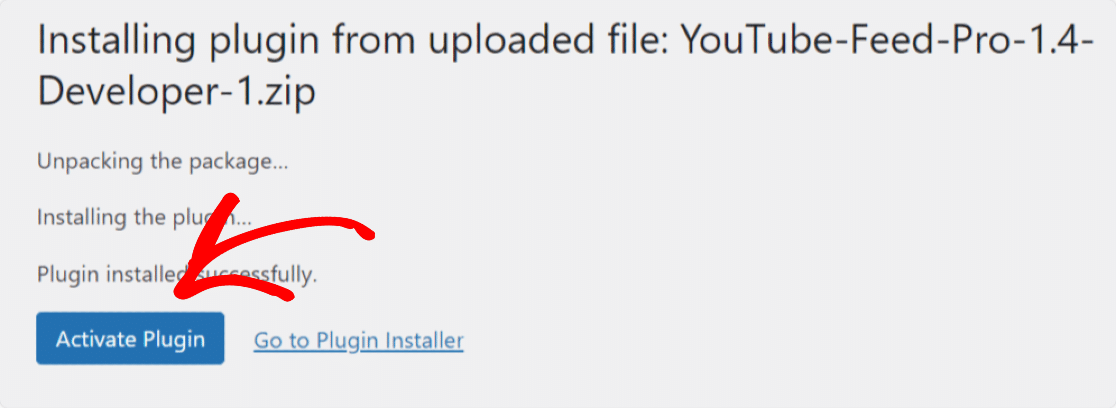
C'est une bonne chose ! Le plugin Feeds for YouTube est activé sur votre site. Vous devez maintenant connecter votre chaîne YouTube à votre site WordPress.
Étape 2 : Connecter votre chaîne YouTube à WordPress
Pour intégrer votre chaîne YouTube à votre site web WordPress, cliquez sur Feeds for YouTube dans votre tableau de bord.
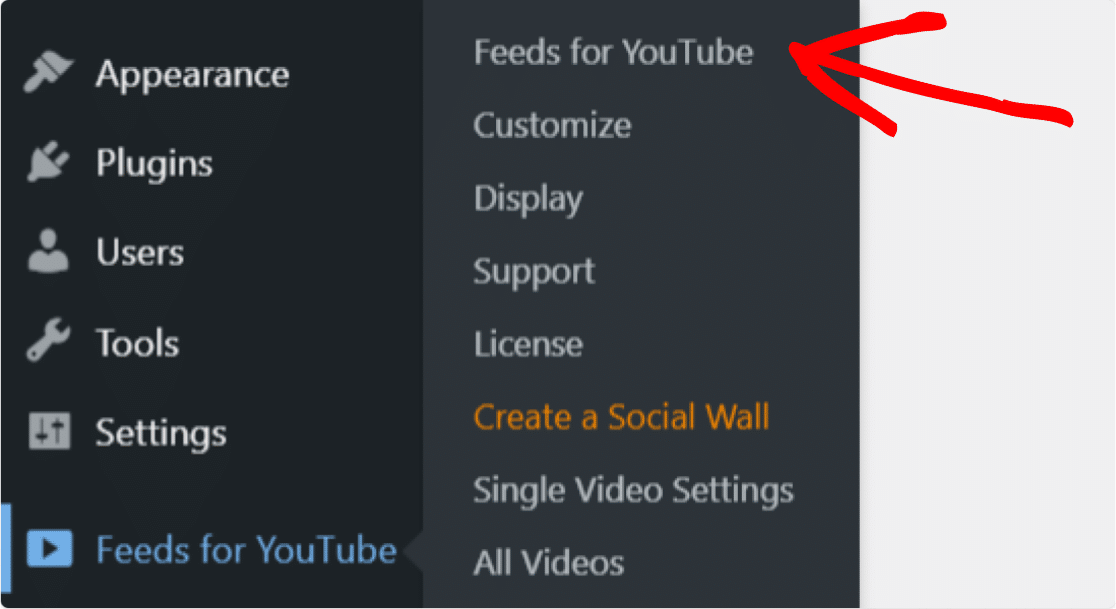
Sous l'onglet Configurer, cliquez sur le bouton bleu Connecter à YouTube pour créer un flux.
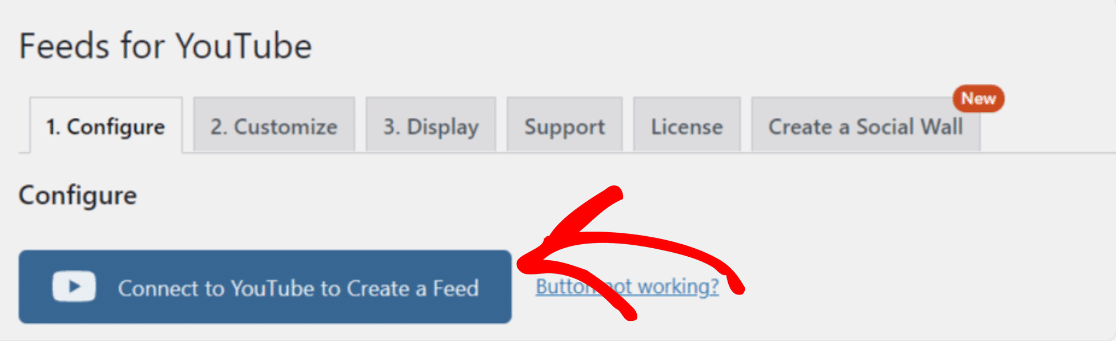
Sélectionnez ensuite le compte.
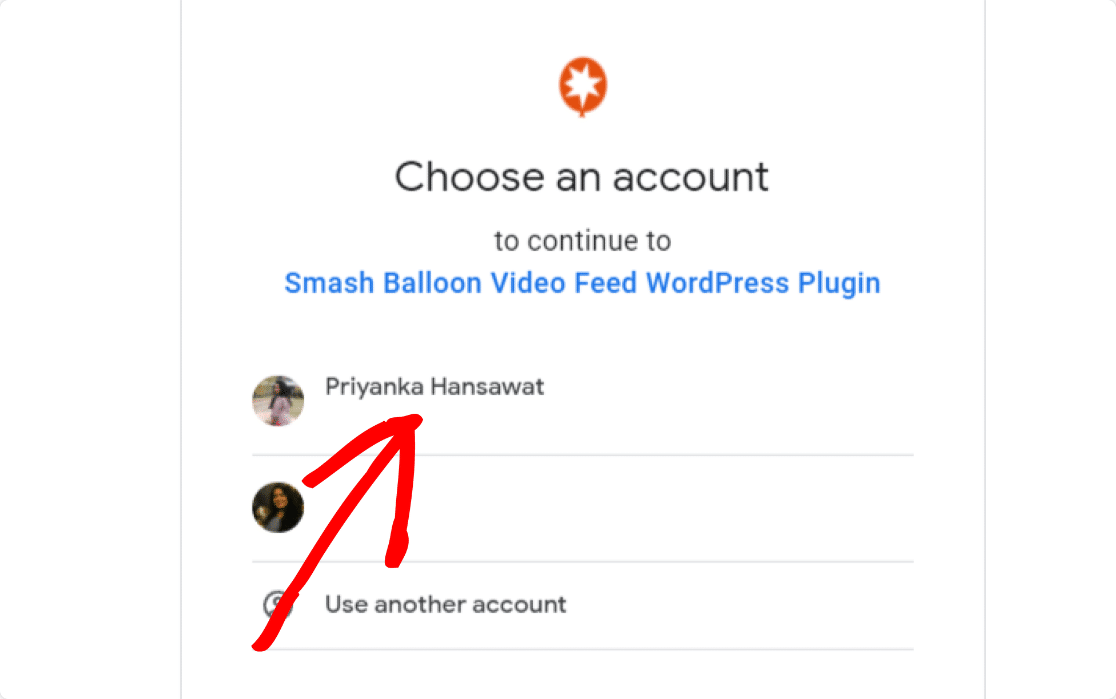
Lorsque vous y êtes invité, cliquez sur le bouton Continuer pour poursuivre l'installation du plugin Feeds for YouTube.
Une fois la procédure terminée, une fenêtre contextuelle s'affiche avec un message de réussite.
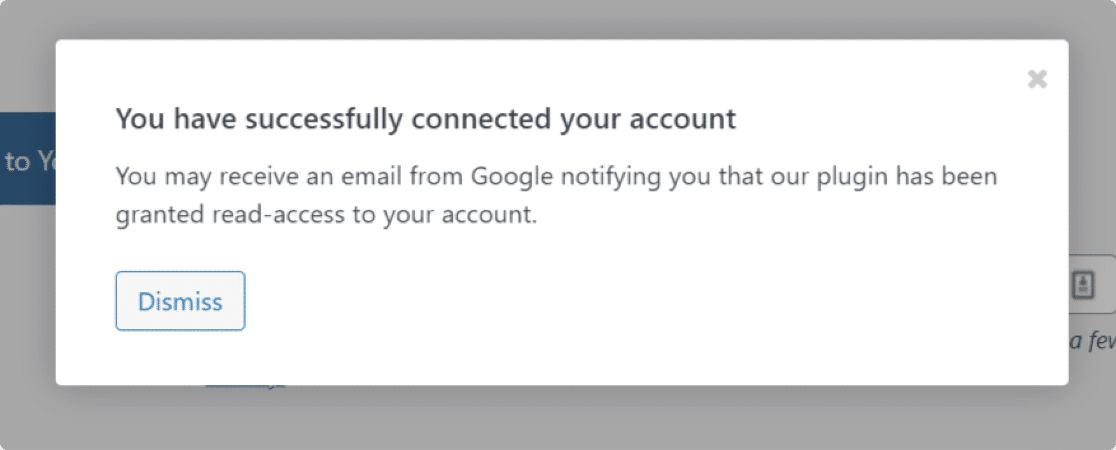
Il faut maintenant ajouter l'identifiant ou le nom d'utilisateur de votre chaîne YouTube.
Étape 3 : Obtenir l'identifiant de votre chaîne YouTube
Pour obtenir l'identifiant de votre chaîne, rendez-vous sur https://www.youtube.com et recherchez la chaîne que vous souhaitez intégrer à votre site.
Maintenant, vérifiez l'URL de la chaîne et copiez l'identifiant de la chaîne à partir de cette URL.
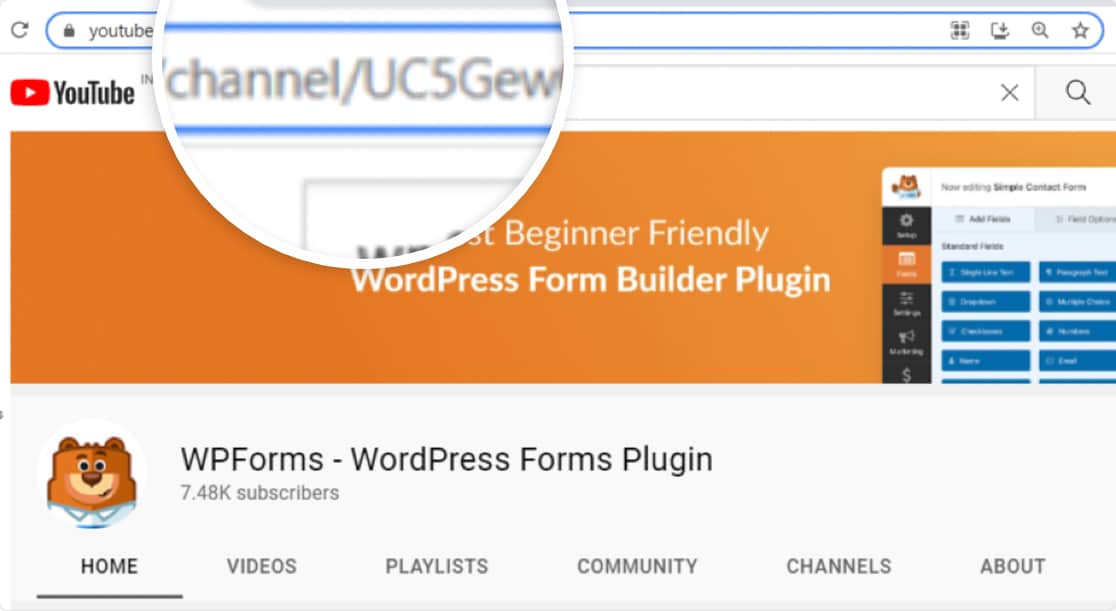
Une fois que vous avez obtenu votre identifiant de canal, retournez à votre tableau de bord WordPress.
Étape 4 : Choisissez le type de flux et l'identifiant de votre chaîne YouTube
Comme nous voulons intégrer votre chaîne YouTube sur votre site web, choisissez l'option Chaîne sous le type de flux et collez l'identifiant de votre chaîne YouTube.
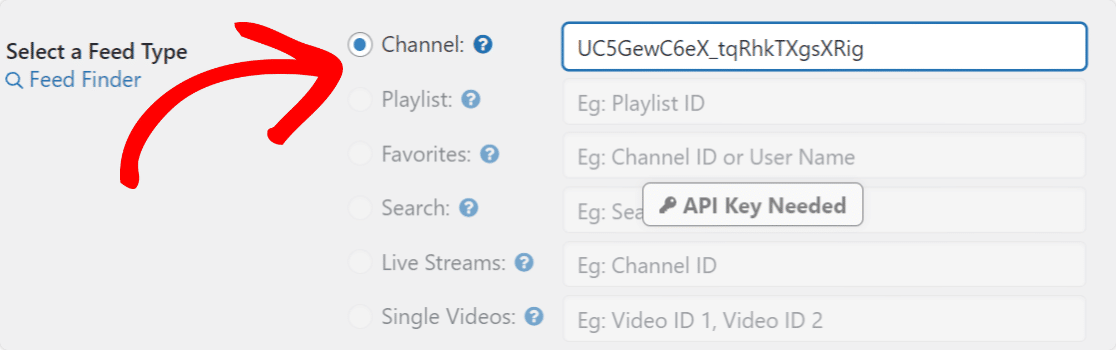
Une fois que vous avez terminé, cliquez sur le bouton Enregistrer les modifications pour que tout soit réglé.
Étape 5 : Personnalisation du flux de votre chaîne YouTube
Maintenant que vous avez connecté votre chaîne YouTube à votre site web WordPress, voyons les options de personnalisation que vous pouvez modifier pour personnaliser votre flux YouTube.
Vous pouvez consulter toutes les options de personnalisation sous l'onglet Personnaliser.
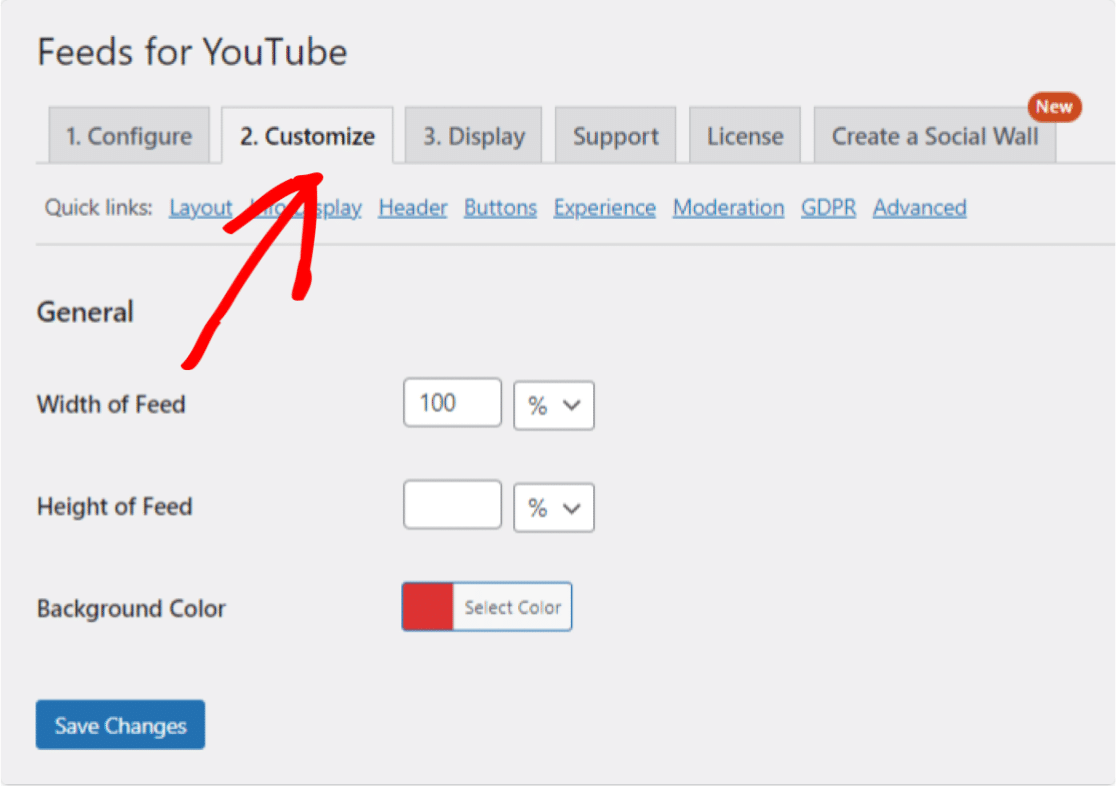
Feeds for YouTube est doté de nombreuses options de personnalisation et de style. Grâce à ces options, vous pouvez :
- Modifier la largeur et la hauteur de votre flux
- Définir la couleur d'arrière-plan
- Choisissez la disposition de votre flux : grille, carrousel, liste ou galerie.
- Définir le nombre de vidéos à afficher initialement
- Ajuster l'espacement entre les vidéos
- Modifier la couleur, la couleur d'arrière-plan et le texte du bouton "Load More".
- Modifier la couleur, la couleur de fond et le texte du bouton "S'abonner".
- Définir le ratio de taille des joueurs
- Possibilité de choisir de lire la vidéo automatiquement ou lorsqu'on clique dessus
- Et bien d'autres options encore !
Une fois que vous avez terminé toutes les personnalisations, n'oubliez pas de cliquer sur le bouton Enregistrer.
Étape 6 : Présenter le flux de votre chaîne YouTube dans une page ou un article WordPress
C'est l'étape la plus importante. Nous allons voir ici comment afficher le flux de votre chaîne YouTube dans WordPress.
Le plugin Feeds for YouTube vous permet d'intégrer votre chaîne YouTube à plusieurs endroits, notamment dans les articles de blog, les pages et les zones de widgets de la barre latérale.
Voyons maintenant l'option d'intégration des articles et des pages.
Vous pouvez intégrer votre flux YouTube à une nouvelle page/un nouvel article ou modifier la page existante.
Ouvrez la page ou le message, cliquez sur l'icône "+" et ajoutez le bloc Feeds for YouTube dans l'éditeur de blocs.
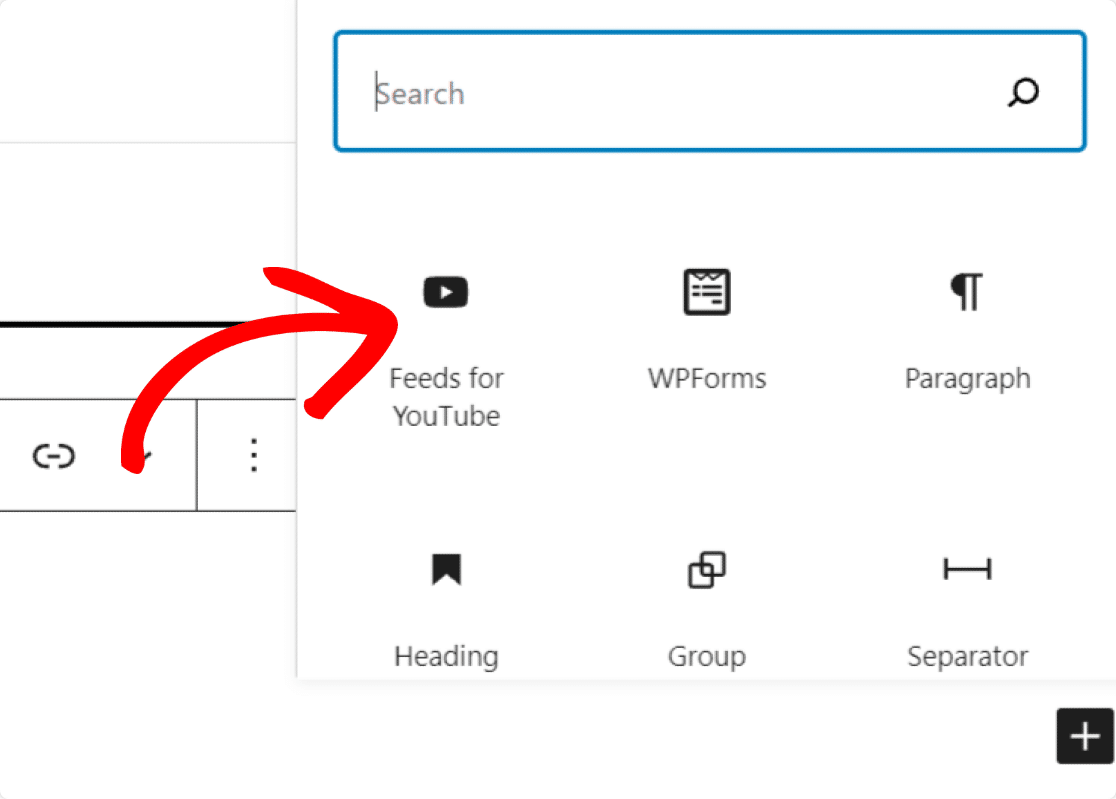
Dès que vous ajoutez le bloc, vous pouvez voir l'aperçu de votre chaîne YouTube.
Publiez votre page pour voir le flux de votre chaîne YouTube sur une page en direct.
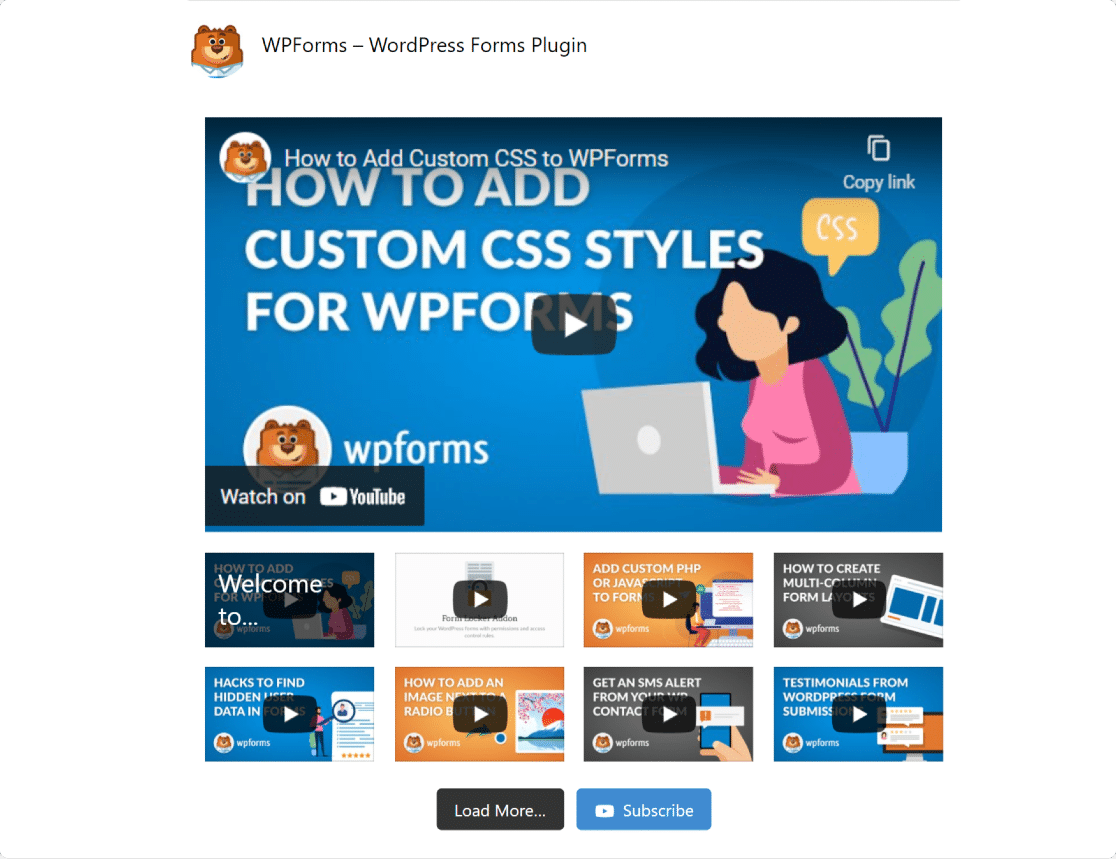
Voilà, c'est fait ! Vous savez maintenant comment intégrer et afficher une chaîne YouTube n'importe où sur votre site web WordPress.
Et si vous souhaitez intégrer une liste de lecture plutôt qu'une chaîne entière, voici les étapes à suivre dans notre guide pour intégrer une liste de lecture YouTube sur votre site WordPress.
Ensuite, permettre aux utilisateurs de télécharger des vidéos sur YouTube à partir de WordPress
Après avoir affiché le flux de votre chaîne YouTube sur votre site web, vous pouvez également permettre aux visiteurs de votre site de télécharger des vidéos sur votre chaîne YouTube à l'aide d'un formulaire de téléchargement de vidéos. Pour en savoir plus, consultez notre tutoriel détaillé sur la manière de permettre aux utilisateurs de télécharger des vidéos sur YouTube à partir de WordPress.
Créez votre formulaire WordPress maintenant
Prêt à créer votre formulaire ? Commencez dès aujourd'hui avec le puissant plugin de construction de formulaires WordPress. WPForms Pro inclut de nombreux modèles gratuits et offre une garantie de remboursement de 14 jours.
Si vous avez aimé ce tutoriel, partagez votre amour en nous suivant sur Facebook et Twitter pour d'autres tutoriels et guides gratuits sur WordPress.